Приложение Telegram запускает обновление в среднем раз в 2–3 месяца, поэтому алгоритм, как заблокировать контакт в «Телеграмме», может измениться. Разработчики постоянно совершенствуют функциональность мессенджера. Ниже я дам информацию, соответствующую апдейту от 30 июля 2021 г. (версия 2.9.3).
.jpg)
Способы блокировки пользователей в «Телеграме»
Общение в некоторых группах или с отдельными пользователями приложения может быть неприятным. В этом случае единственным выходом из положения является функция черного списка. Попавший в него человек теряет возможность досаждать сообщениями, видеть аватарку абонента и отслеживать его присутствие в сети. Для этого ему придется создать новую учетную запись.
Хочу обратить внимание еще на одну деталь: блокировка аккаунта в «Телеграме» может осуществляться руками контент-модераторов или контент-роботов. Если отдельный пользователь, группа систематически нарушают правила корректного общения в приложении (рассылают спам, подвергают виртуальному буллингу, занимаются шантажом и вымогательством), то вы имеете право написать жалобу.
Вы можете заблокировать любой аккаунт в «Телеграме» на своем смартфоне, планшете или компьютере.
С телефона
Чтобы кинуть в ЧС контакт, который не сохранен в телефонной книге, сделайте следующее:
- Зайдите в диалог, который нет желания продолжать.
- В правом верхнем углу нажмите на аватарку пользователя.
- В открывшейся карточке найдите опцию Block user (она выделена красным цветом) и тапните по ней.
- Подтвердите действие во всплывающем внизу окне.
.jpg)
Этот алгоритм подходит для любой операционной системы смартфона.
Если данные собеседника сохранены на сим-карте и вы не хотите исключать возможности связаться с ним, то в его карточке выберите функцию «Изменить», а потом «Удалить контакт». В этом случае сведения о пользователе пропадут из вашего списка в Telegram, но сохранятся в памяти телефона.
Историю переписки можно удалить с экрана, отправив ее в архив или мусорную корзину. Заархивировать и установить в нужном порядке можно 99 бесед.
С компьютера
Если вы не знаете, как заблокировать канал в «Телеграмме» десктопной версии, следуйте моей инструкции:
- Активируйте приложение Telegram.
- Откройте список чатов и кликните по переписке с собеседником.
- В открывшемся окне личных сообщений найдите символ из 3 вертикально расположенных точек (вверху экрана).
- На появившейся панели найдите опцию Block user, кликните по ней левой кнопкой мыши.
- Подтвердите действие еще раз в сервисном окне.
.jpg)
Обращаю ваше внимание, что если выбрать в перечне Delete contact, можно возобновить переписку по своему желанию.
Как забанить канал или группу
Заблокировать существующий канал вы не имеете права. Это действие доступно только модераторам Telegram.
Для этого необходимо написать жалобу в техподдержку и указать убедительную причину для бана на уровне приложения:
- рассылка спама;
- детская порнография;
- унижение по расовому, гендерному или религиозному признаку.
Чаще всего решение по блокировке выносится в течение 24–48 часов с момента получения жалобы.
Если вы не хотите связываться со службой контент-модераторов или если канал не нарушает норм общения, но перестал быть вам интересен, то достаточно удалить его из списка бесед.
А чтобы не получать больше уведомлений из групповых чатов, можно покинуть их. Оптимально отключить звук и просматривать их в удобное для себя время.
.jpg)
Отдельно замечу, что в последнем обновлении приложения добавлена функция массового удаления диалогов для «андроидов». Вы можете полностью очистить свой френд-лист от ненужных персонажей.
Просмотр контактов из черного списка
Проверить список пользователей, попавших в ЧС, можно через меню «Настройки». Там существует раздел, который называется «Конфиденциальность» (на «айфонах») или «Приватность и безопасность» (на «андроидах»).
Первая особенность конфигурации – «Черный список». Кликнув по этому пункту, можно увидеть имена тех, кого вы отправили в изгнание.
В десктопной версии в меню Setting можно попасть, если кликнуть на 3 горизонтальные полоски в верхнем левом углу окна над лентой диалогов. Раздел Privacy также хранит список заблокированных контактов. Но он может отличаться от того, что существует на смартфонах. Во-первых, синхронизация «Телеграма»на разных гаджетах не всегда происходит корректно. А во-вторых, на компьютере не отражаются заблокированные аккаунты, чьи номера не сохранены в телефонной книге. Например, вы не увидите здесь групп и каналов.
Нюансы разблокировки человека в мессенджере
Если вы хотите восстановить контакт, но успели очистить историю переписки с ним, то используйте раздел «Черный список» в настройках. Для этого необходимо найти имя человека, зайти в его карточку и найти кнопку «Разблокировать». Если чат сохранился, сделать это можно непосредственно из него.
Иногда возникает вопрос, как разблокировать свой аккаунт в «Телеграме», если он попал в бан из-за ошибки модератора. Лучше всего использовать канал автоматической поддержки пользователей Spam Info Bot. Вы можете отправить сообщение (на английском языке) с подробным описанием возникшей проблемы. Если вы не являетесь спамером и злостным нарушителем правил общения в приложении, то через 2–3 дня пользовательский статус будет восстановлен.

-700x400.jpg)


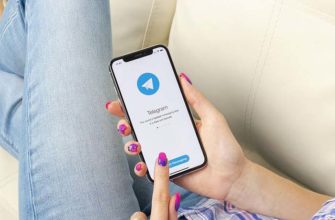

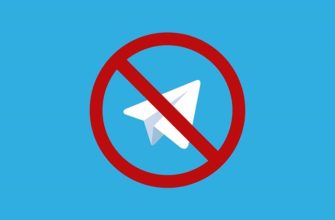

-335x220.jpg)


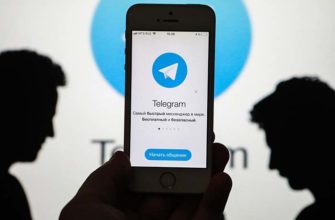

-335x220.jpg)



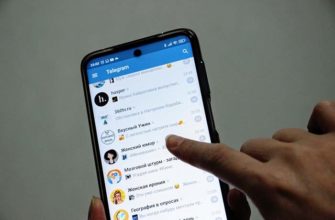






-335x220.jpg)